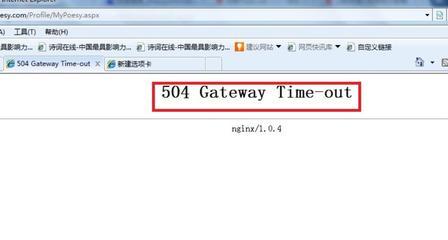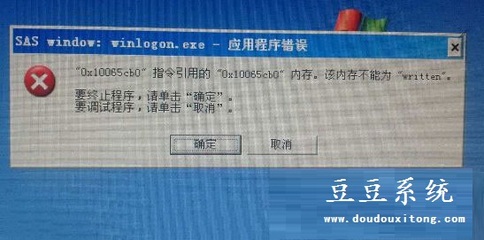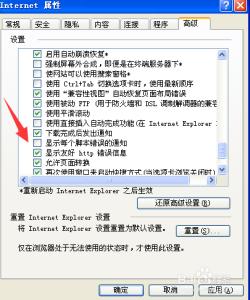在使用MindManager思维导图模板时,如果出现类似如下提示,表示出现MindManager参数错误或者参数不正确问题。参数错误原因是什么?几个步骤帮你解决参数错误问题。
如何解决MindManager参数错误或参数不正确问题――工具/原料MindManager软件如何解决MindManager参数错误或参数不正确问题――方法/步骤
如何解决MindManager参数错误或参数不正确问题 1、
首先要找到这四个文件夹:Communcation、Personal Productivity、Strategy、Team Productivity。 如果是Windows XP系统,打开路径: C:Documents and Settings用户名Local SettingsApplication DataMindjetMindManager9LibraryENUTemplates 如果是Windows 7系统,打开路径: C:Users用户名AppDataLocalMindjetMindManager9LibraryENUTemplates 如果是2003系统,打开路径: C:Documents and Settings用户名Local SettingsApplication DataMindjetMindManager9LibraryENUTemplates 注:1. 用户名可能不一定是Administrator,到时候根据实际情况进行替换。 2. 如果无法找到,这四个文件夹是隐藏属性的,打开工具->文件夹选项->查看,选择显示所有文件。 3. 如果实在找不到文件夹 路径,或者是其他系统的电脑,可以打开C盘随便搜索下面四个任意文件夹名字如:Communication、Personal Productivity、 Strategy、Team Productivity。
如何解决MindManager参数错误或参数不正确问题 2、
步骤二 依次打开文件夹,找到里面的模板文件(*.mmat),用MindManager软件打开模板。
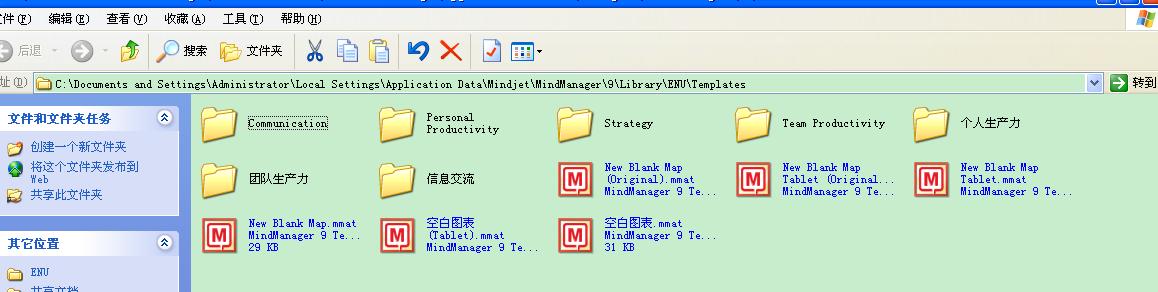
如何解决MindManager参数错误或参数不正确问题 3、
步骤四 重复上述步骤,依次将所有模板的注释全部删除并保存。
如何解决MindManager参数错误或参数不正确问题 4、
?
 爱华网
爱华网